1. метод: ЦонвертФилес
Онлајн услуга ЦонвертФилес пружа стандардни скуп опција погодних за претварање различитих формата датотека, укључујући МОВ у АВИ. Само треба да додате видео започињући обраду, можете и без додатних подешавања.
Идите на услугу ЦонвертФилес на мрежи
- Отворите главну страницу веб странице ЦонвертФилес кликом на горњу везу. Тамо вас занима дугме Прегледајтеналази се десно од етикете „Изаберите локалну датотеку“.
- ИН "Екплорер" користите навигационе алате или пронађите видео запис погодан за обраду.
- Обавезно проверите да ли је коначни формат правилно замењен, а ако не, проширите падајућу листу и тамо изаберите "АВИ".
- Понекад корисник мора да конвертује видео записе који заузимају више од гигабајта простора на диску. У таквим случајевима обрада ће трајати сат времена или више. Предмет можете означити маркером „Пошаљите везу за преузимање на моју е-пошту (опционално)“за приказ реда за унос адресе е-поште. Подесите га да добије спремну везу до датотеке када се обрада заврши и можете да затворите тренутну картицу на којој се врши конверзија.
- Остаје само да се притисне "Претвори"да започне обраду.
- Сачекајте поступак отпремања датотеке на сервер без затварања тренутне картице.
- Након ажурирања започет ће конверзија.
- Кликните наслов на који можете кликнути да бисте наставили са преузимањем резултујуће датотеке.
- Кликните везу која се појављује да бисте започели преузимање.
- Сачекајте да се преузимање заврши, а затим обавезно погледајте видео како бисте били сигурни да нема артефаката или других проблема који се понекад појављују са грешкама конверзије.
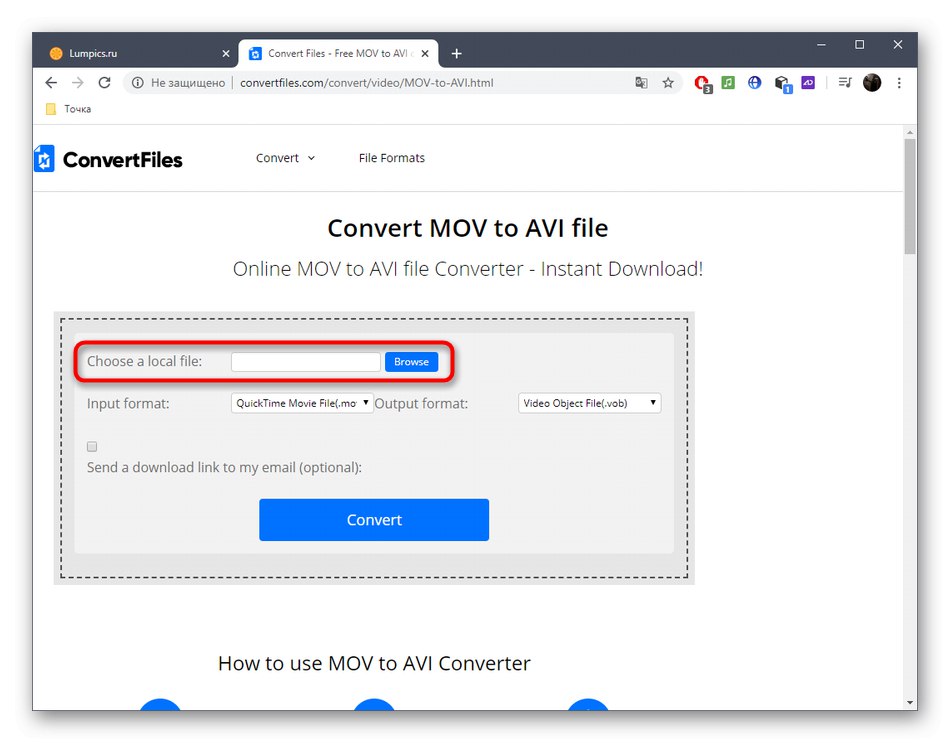
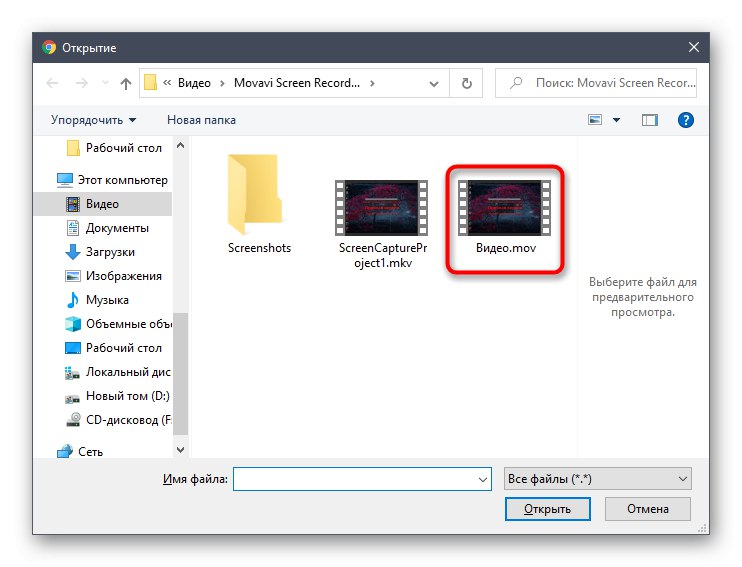
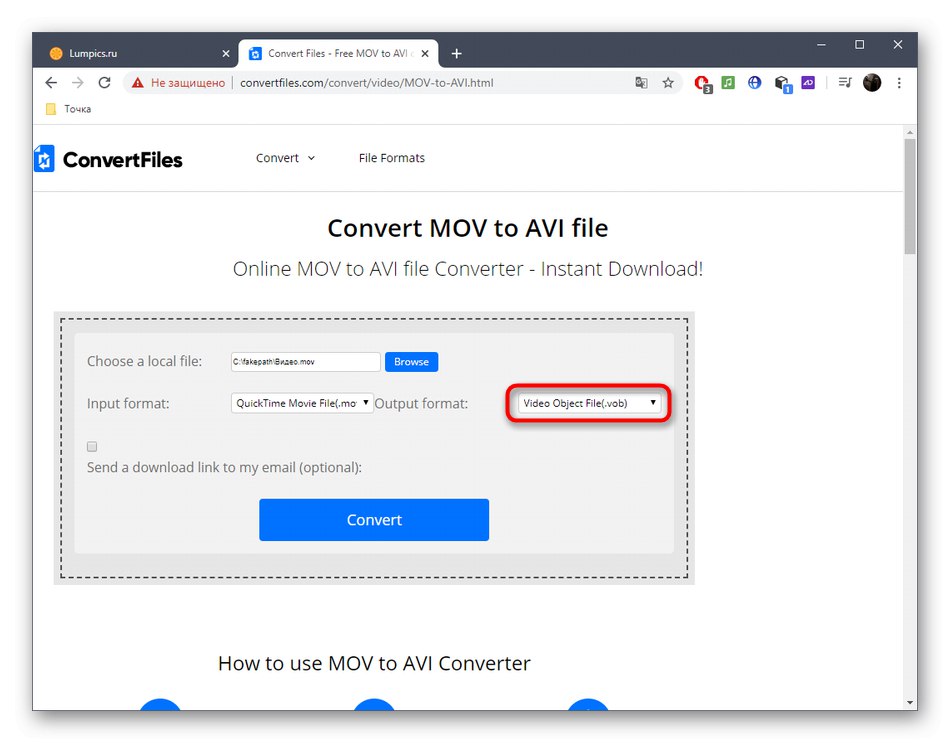
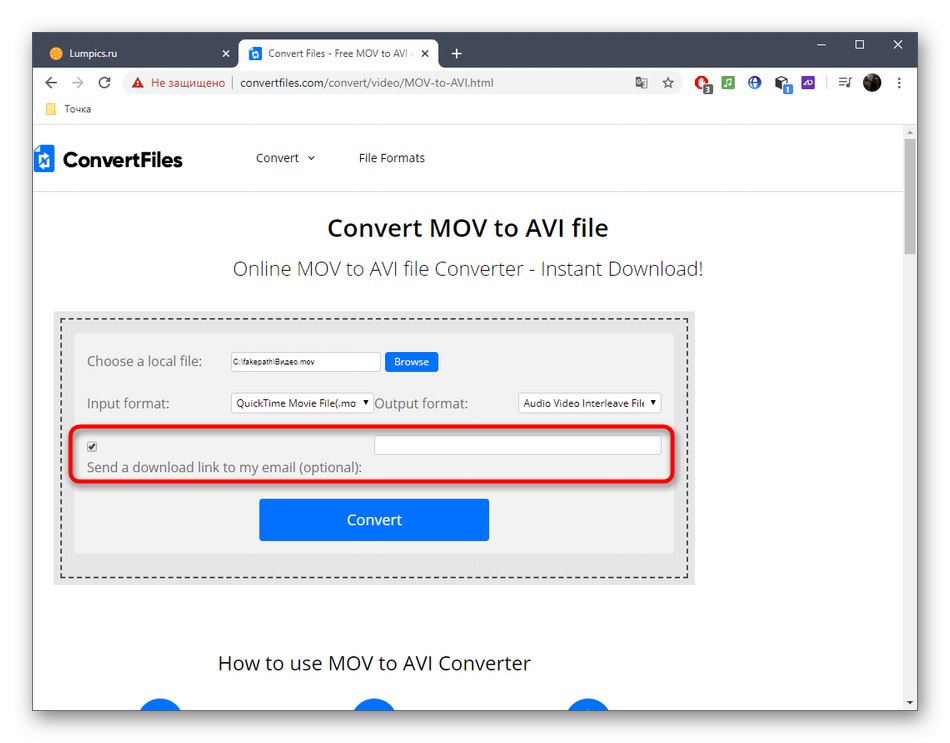
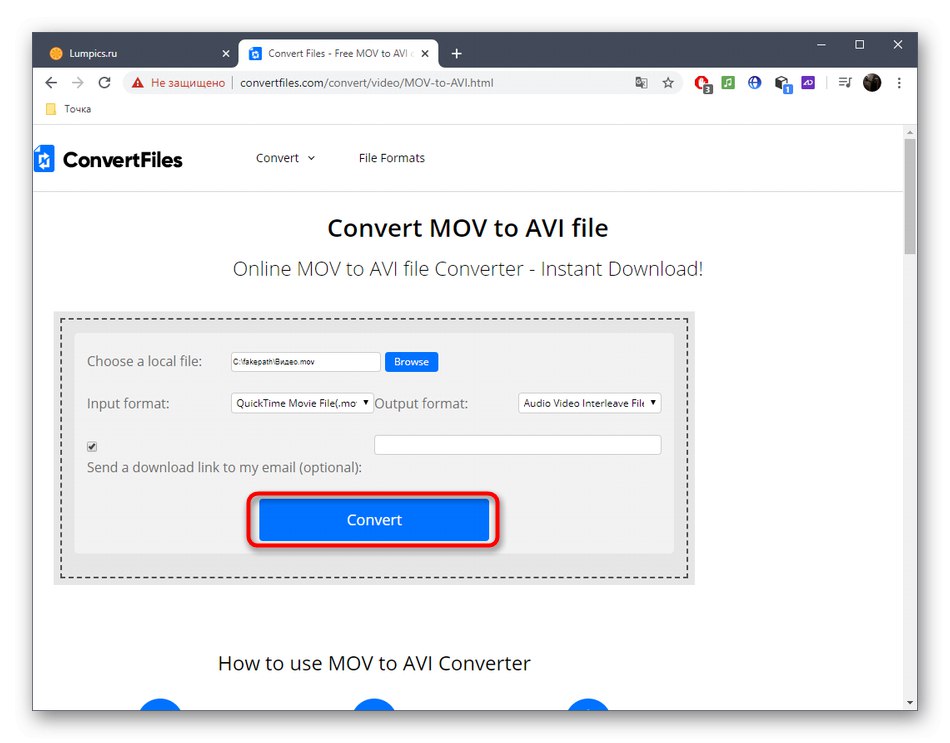
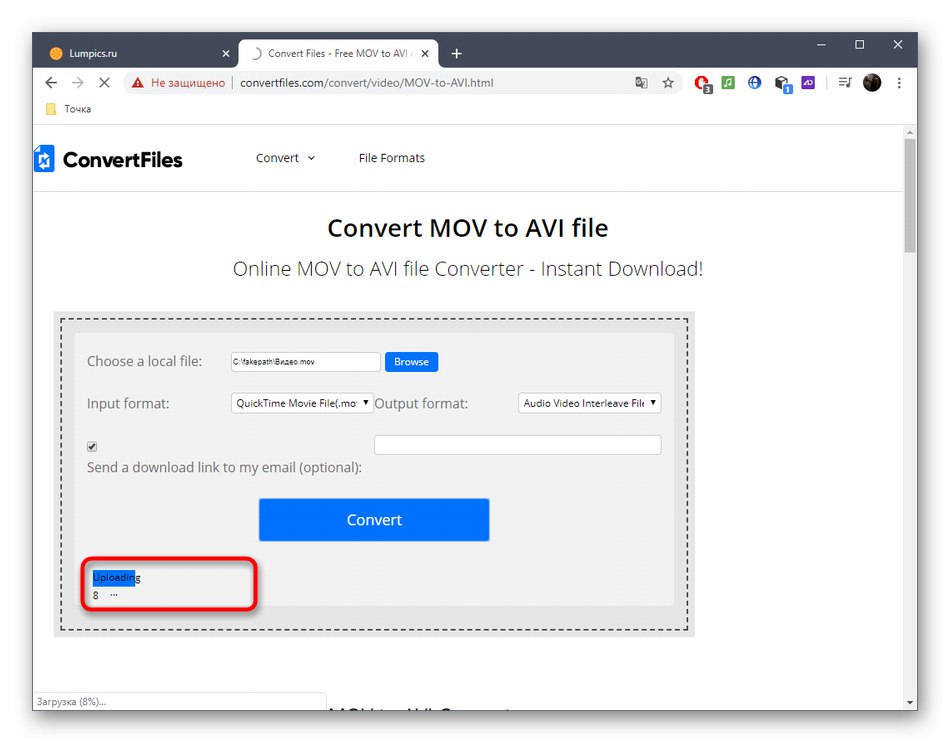
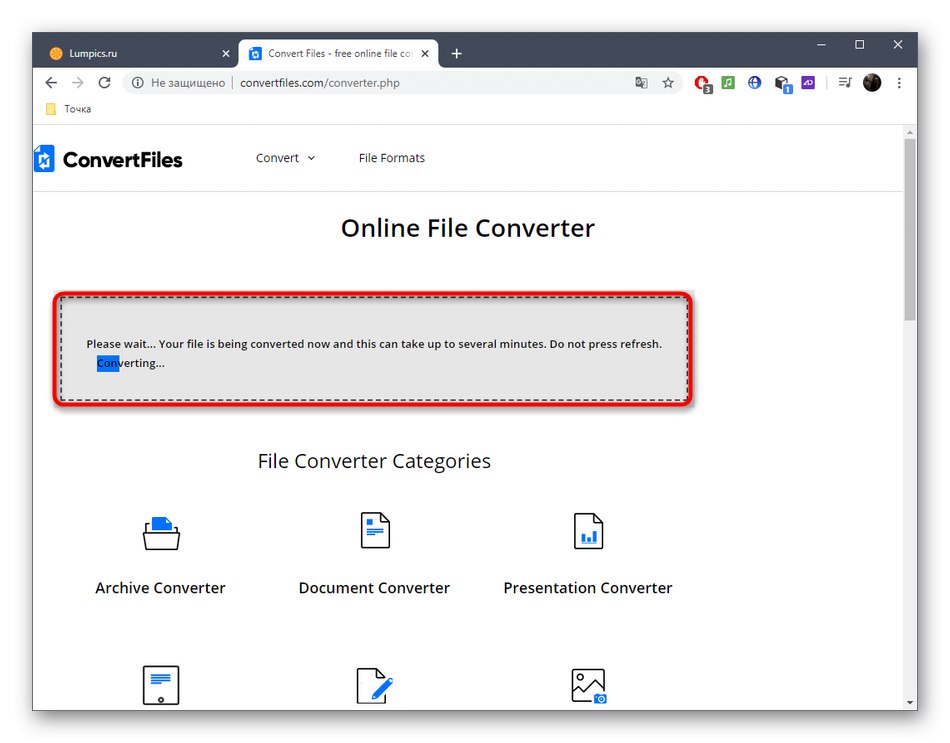
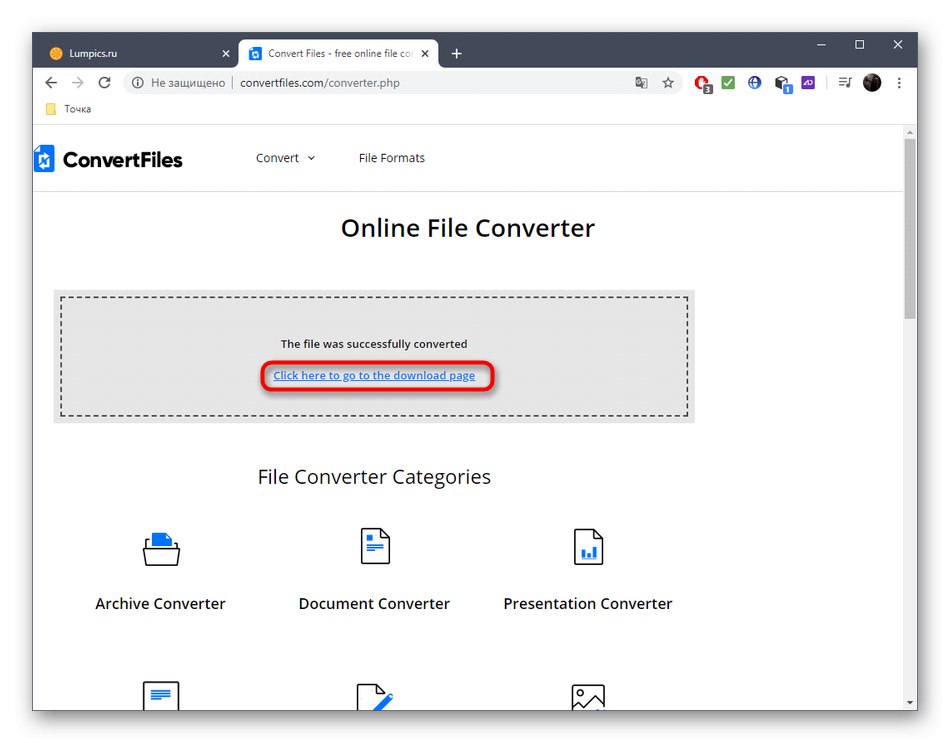
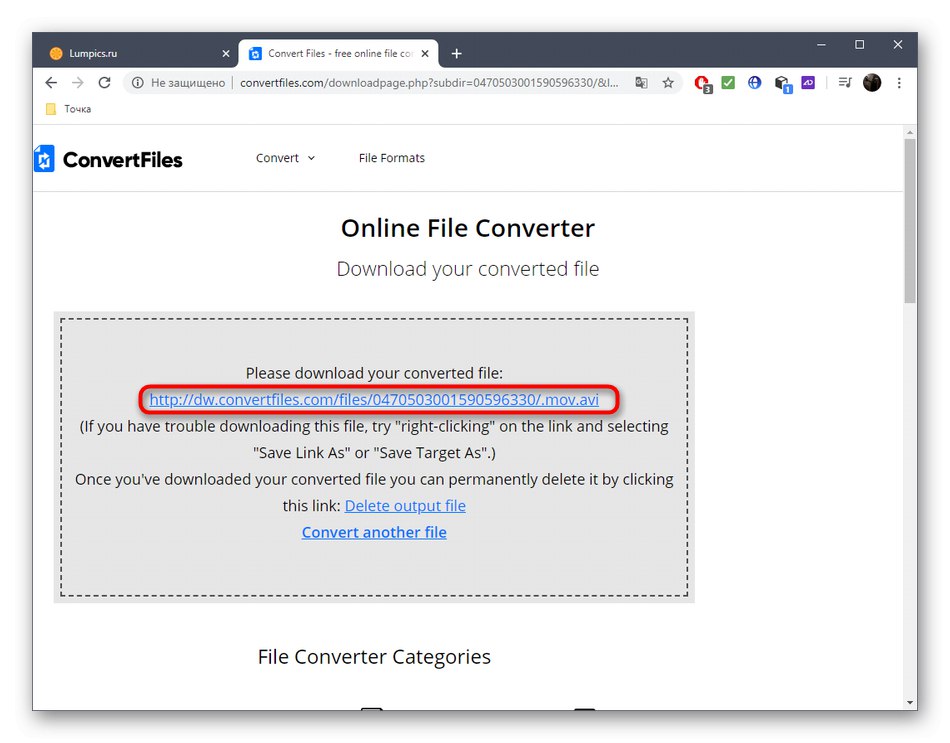
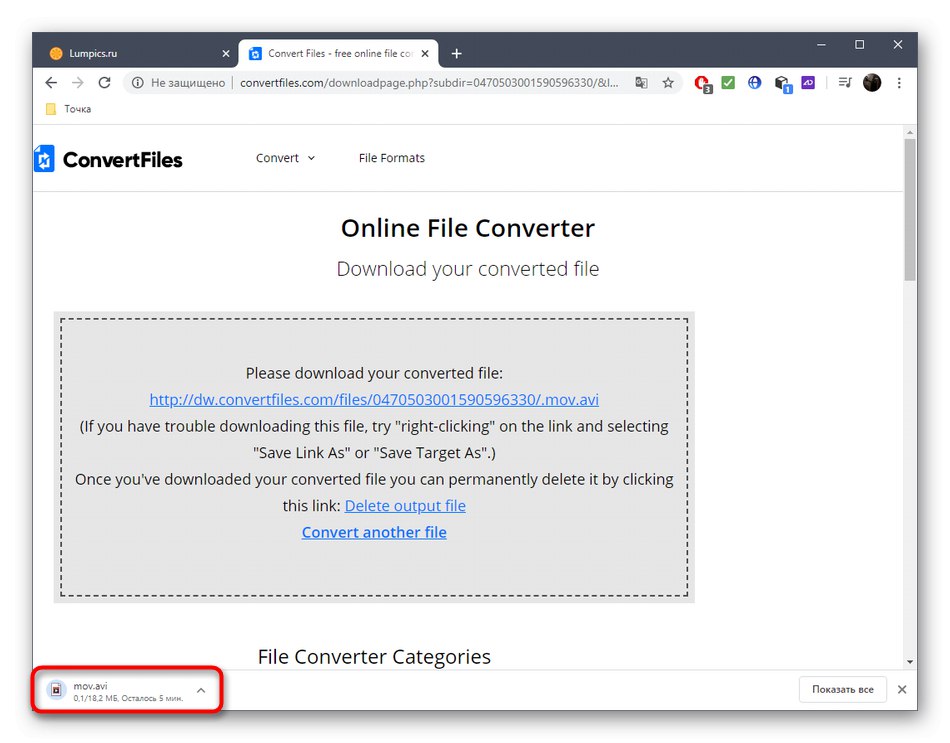
Метод 2: Претвори
Препоручујемо вам да се упознате са мрежном услугом Ацонверт за оне кориснике који желе да поставе додатне параметре приликом конвертовања МОВ у АВИ видео. Основне операције се овде изводе на исти начин као и код других претварача.
Идите на онлајн услугу Ацонверт
- Након одласка на веб страницу Ацонверт, кликните на дугме „Изаберите датотеку“.
- Када се прикаже прозор "Екплорер" тамо пронађите потребан видео и отворите га.
- Уверите се да је изабрани циљни формат тачан, ако је потребно, проширите мени и тамо пронађите одговарајући тип података.
- Изаберите конверзију помоћу опција за подешавање резолуције, брзине преноса, оквира у секунди и односа ширине и висине, мењајући сваки параметар појединачно у наменском пољу.
- Кликните „Почетак конверзије“ да започне обраду.
- На екрану ће се појавити статус након којег можете пратити процес конверзије.
- По завршетку у реду "Излазни фајл" појавиће се готов материјал. Кликните на његово име да бисте наставили са преузимањем.
- Приказаће се нова картица, где кликните на везу која се налази десно од „УРЛ датотеке“.
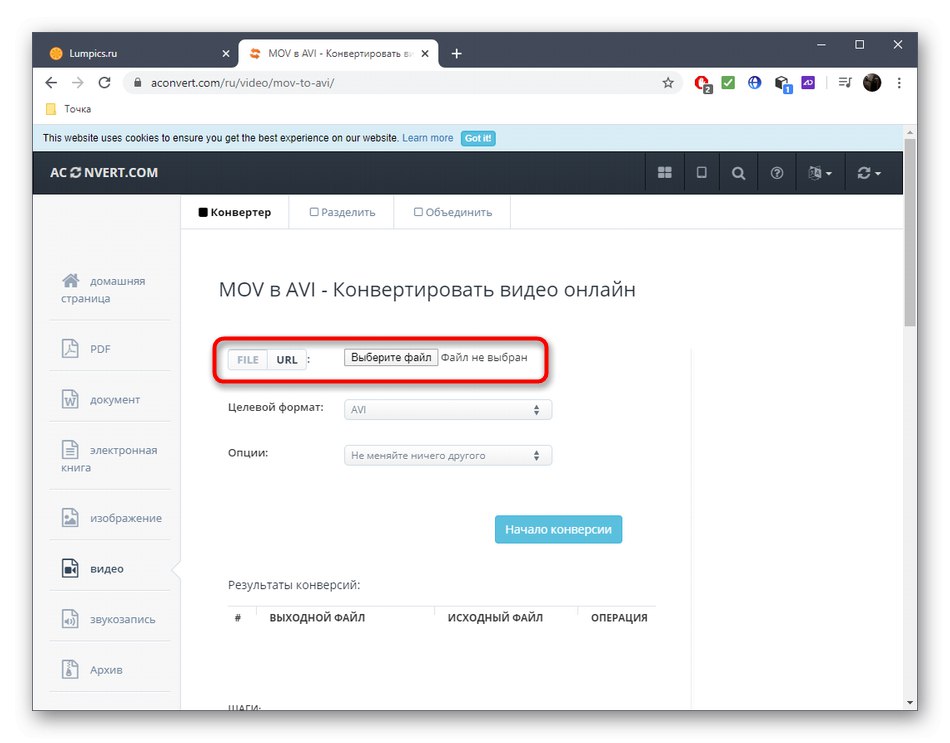
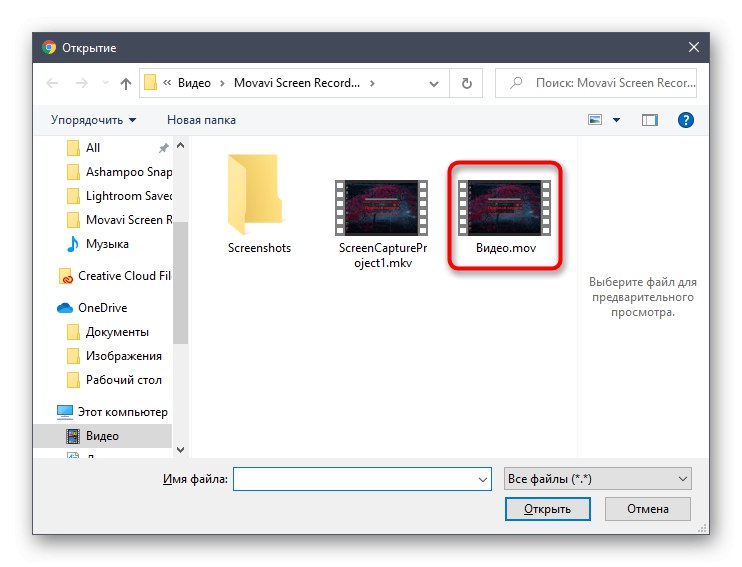
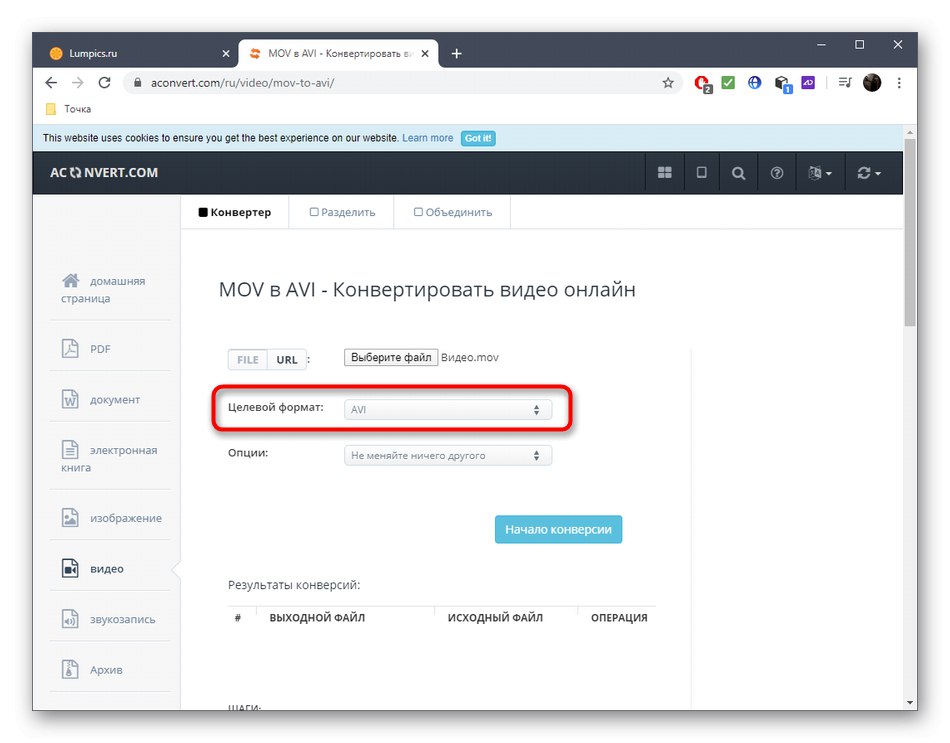
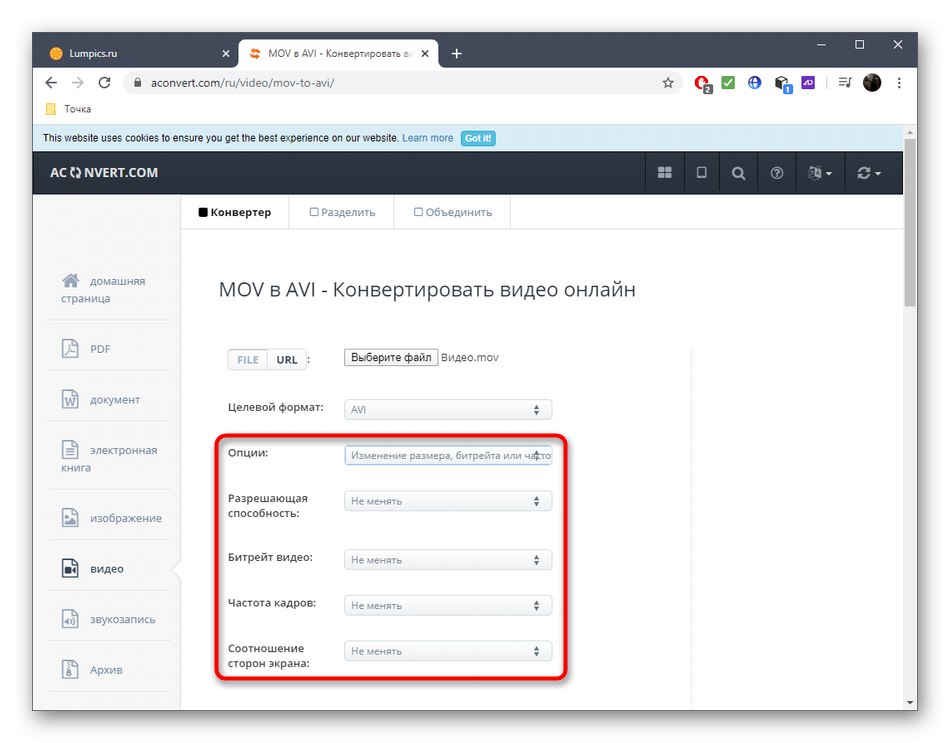
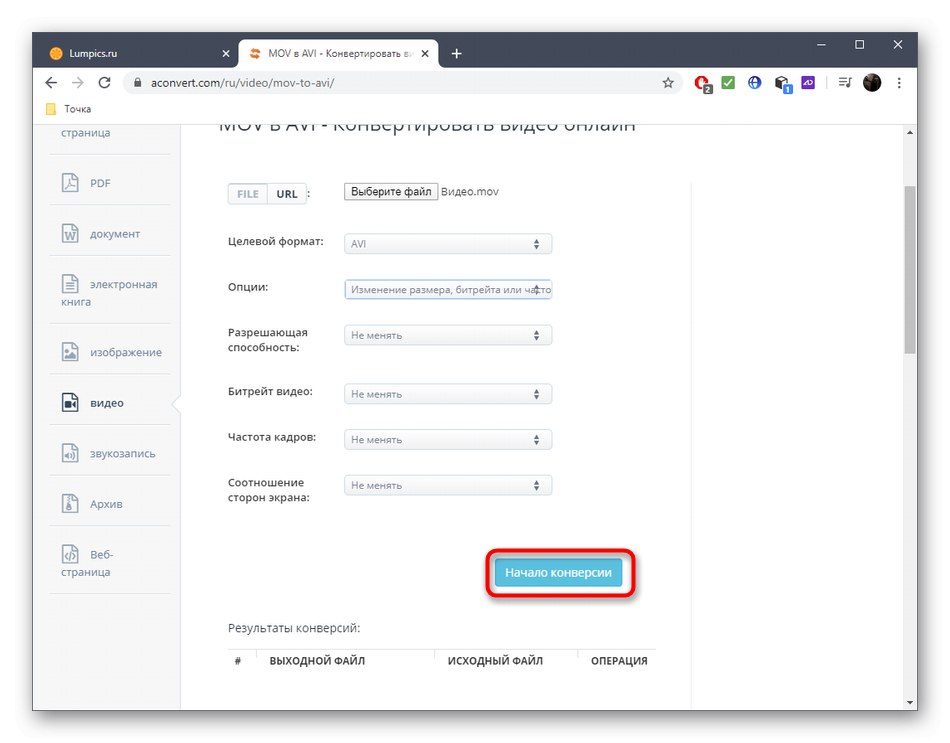
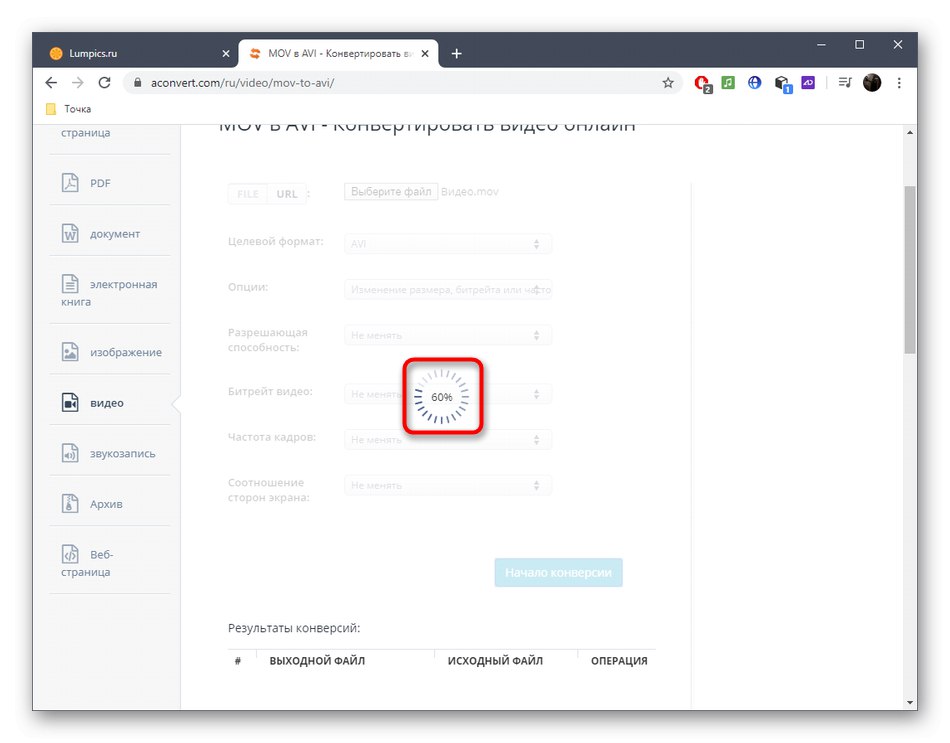
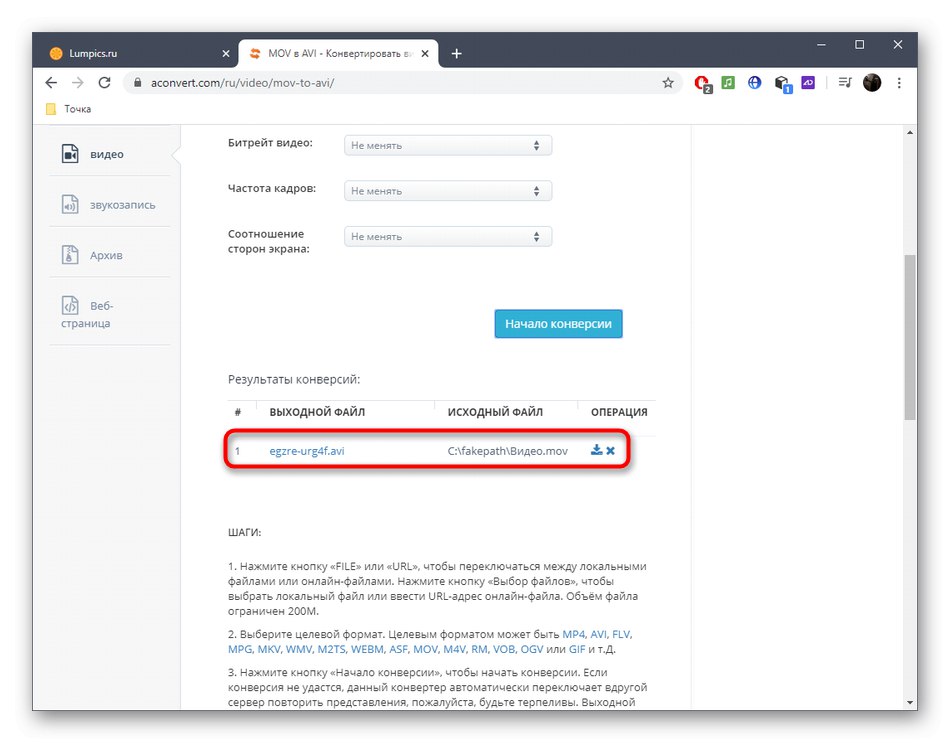
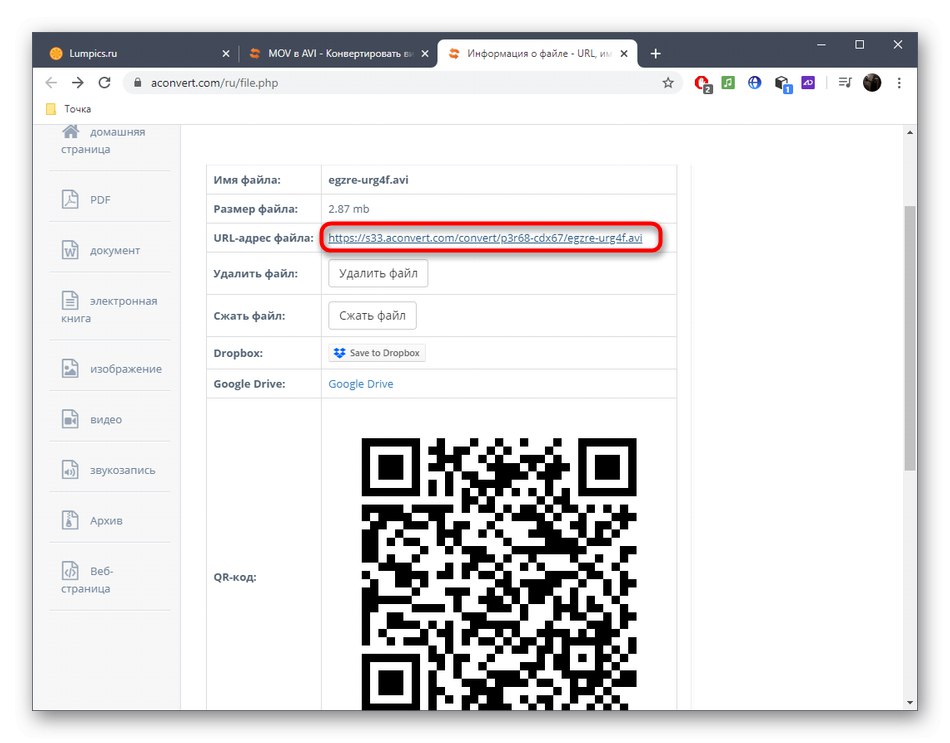
3. метод: Конверзија
Ако вам претходна услуга на мрежи није одговарала из неког разлога, али разматрате опције са могућношћу додатних подешавања, обратите пажњу на Цонвертио.
Идите на Цонвертио Онлине Сервице
- Једном на Цонвертио почетној страници, уверите се да су формати тачни, а затим кликните „Изаберите датотеке“ или преузмите видео запис из складишта у облаку.
- ИН "Екплорер" пронађите и изаберите објекат који желите да конвертујете.
- Кликните на икону зупчаника десно од видео записа да бисте приступили његовим подешавањима.
- Ако је потребно, поставите опције обрезивања, поставите кодек, квалитет, величину, сличице у секунди, ротацију и преокрет видео записа. За сваку поставку наведите вредности из посебног падајућег менија.
- По потреби додајте још видео снимака за групну обраду, прилагодите их, а затим кликните "Претвори".
- Сачекајте да се заврши преузимање и конверзија датотека.
- Кликните на дугме које се појављује "Преузимање".
- Сачекајте док се преузимање не заврши и наставите да прегледате датотеку да бисте проверили квалитет обраде.
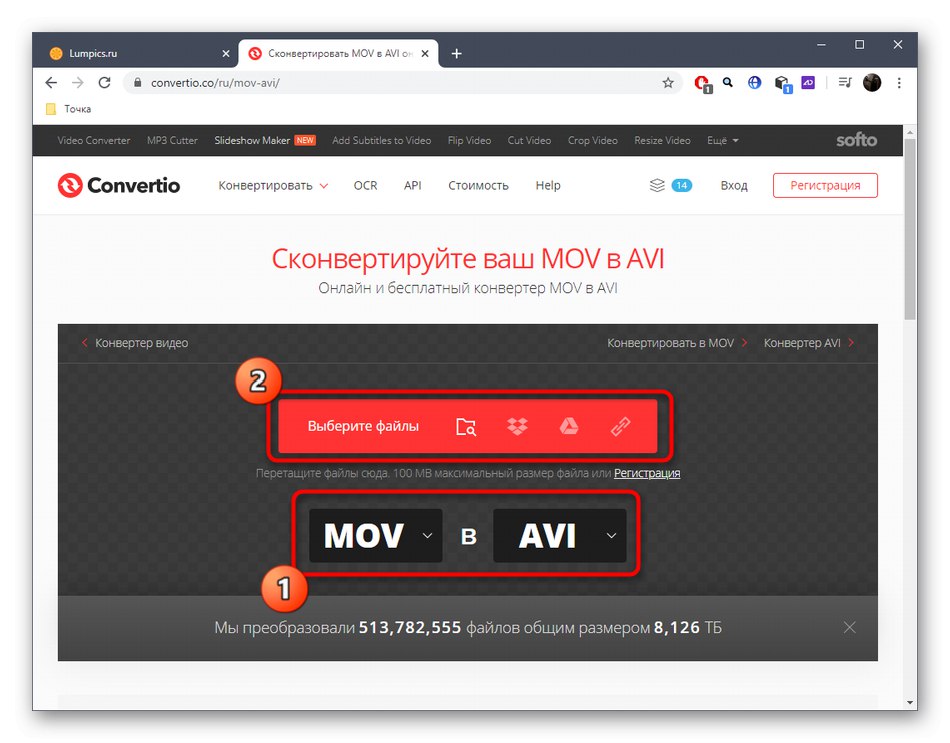
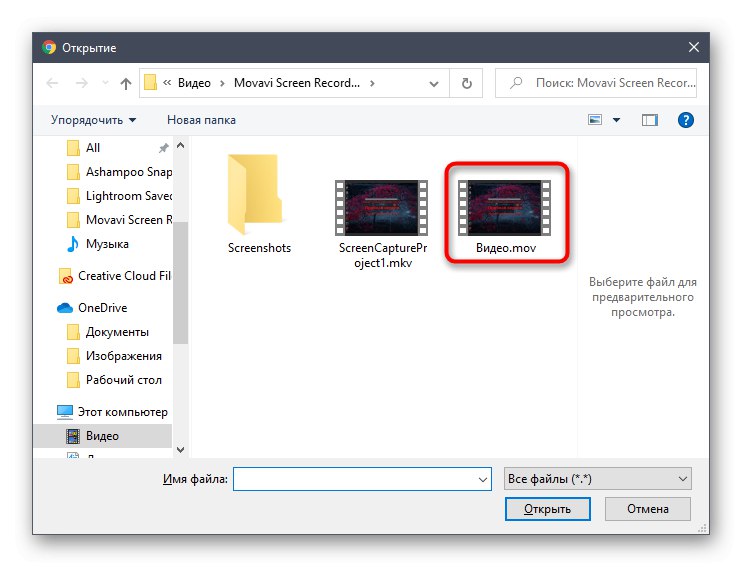
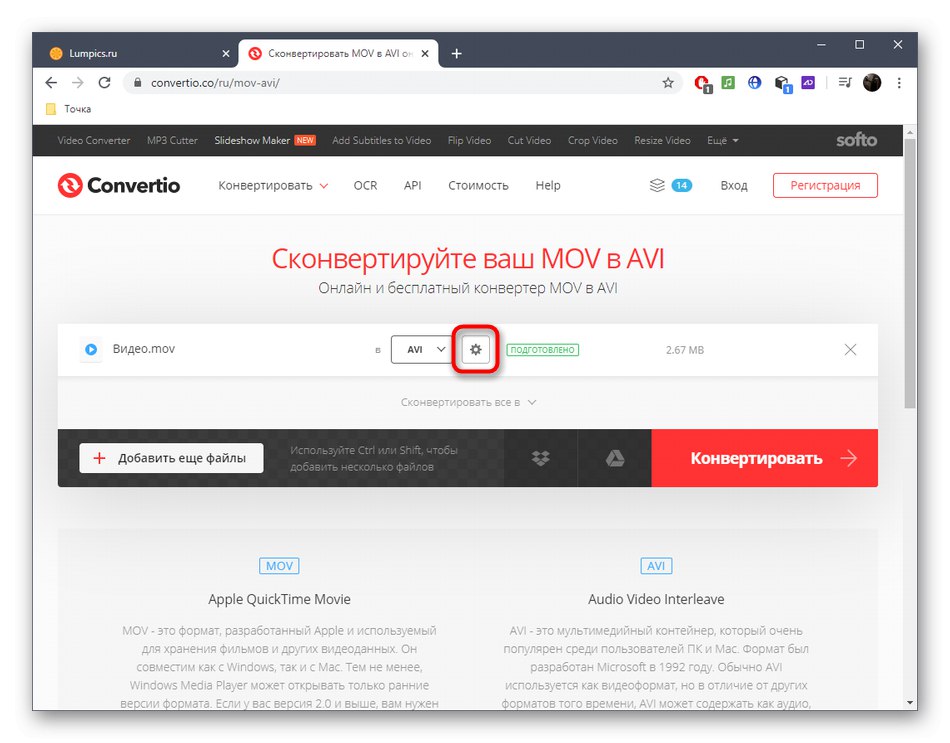
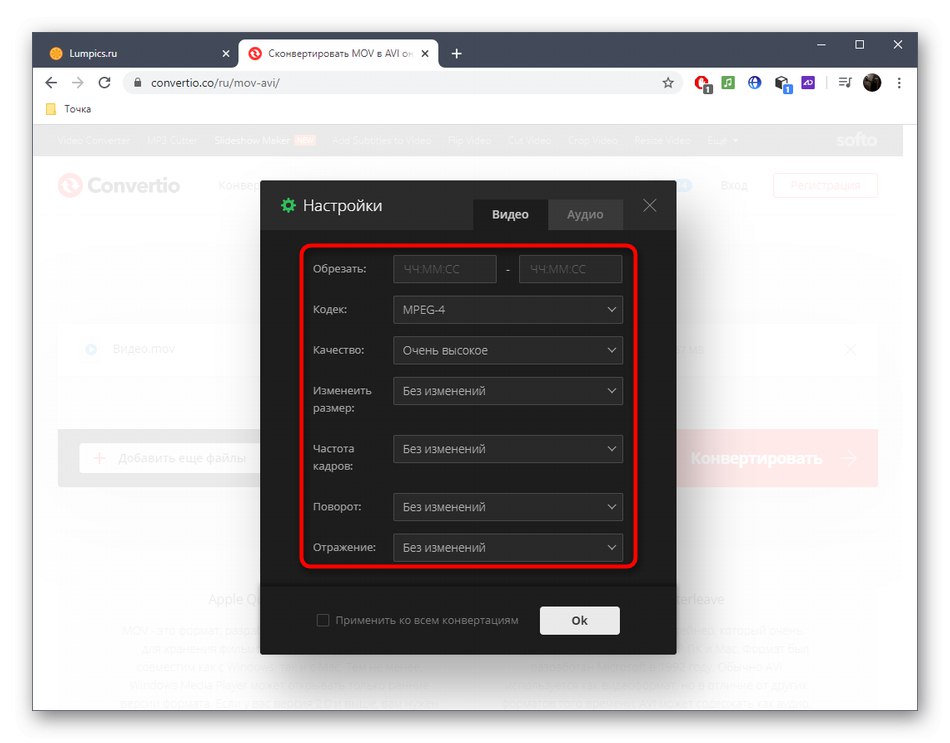
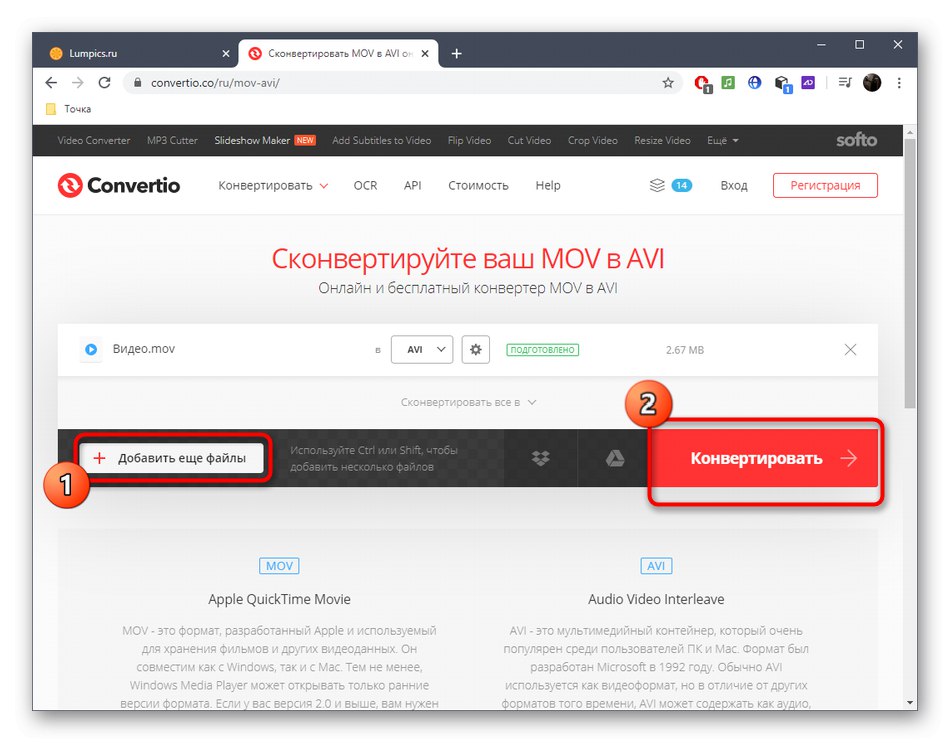
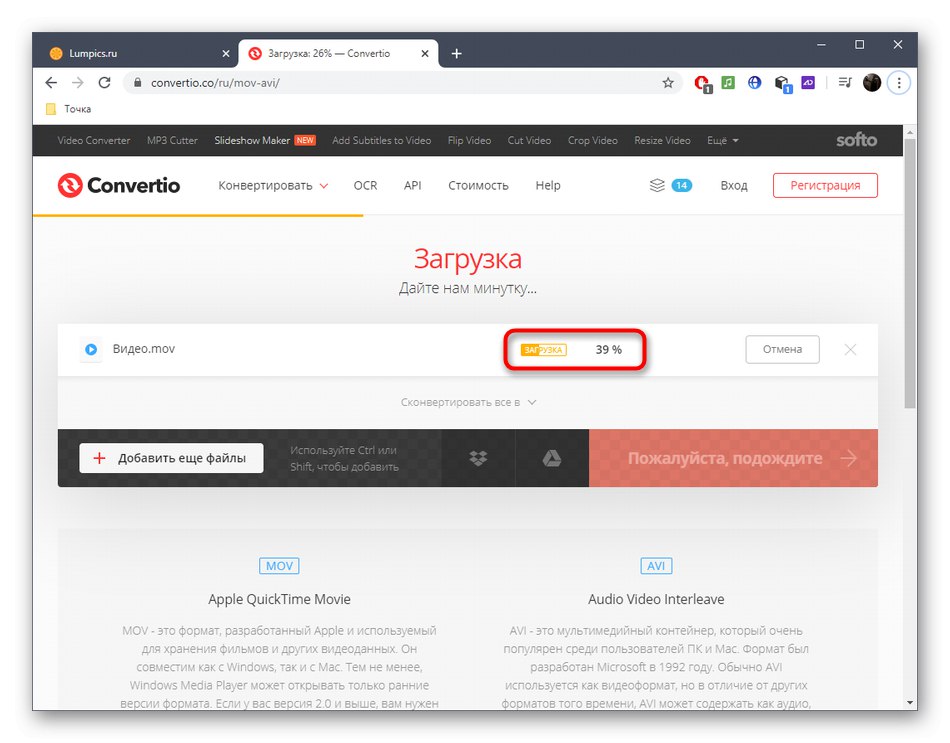
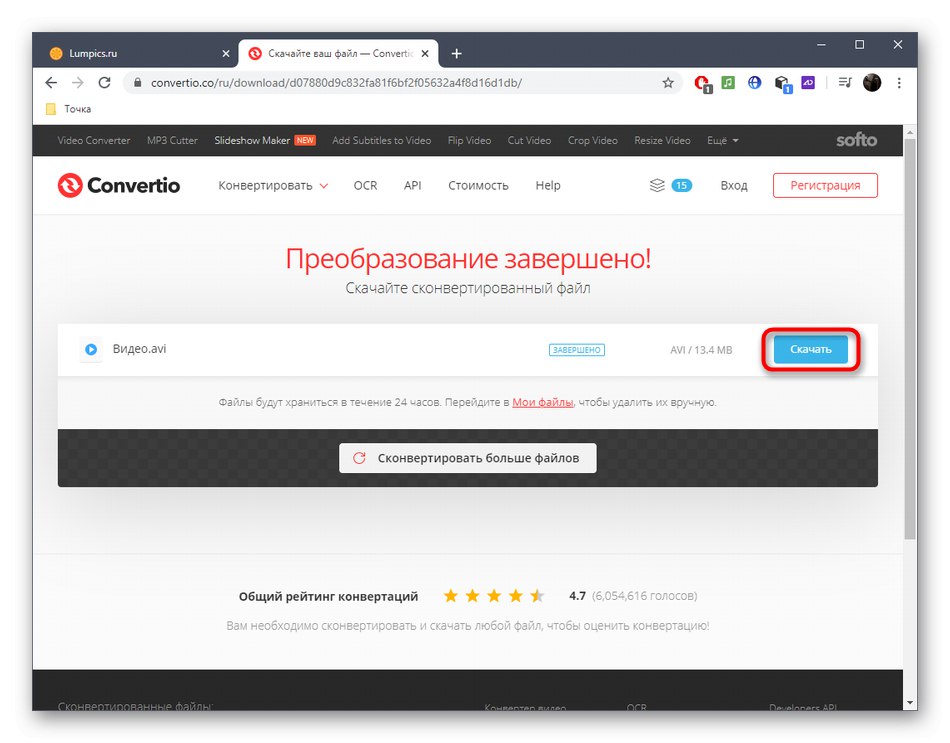
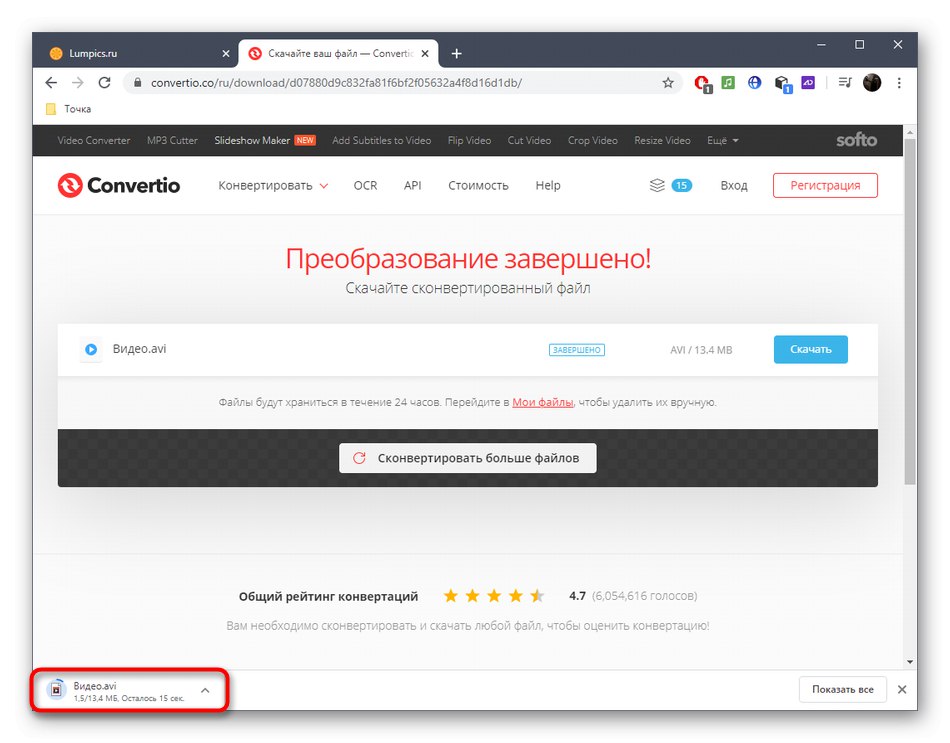
До сада се мрежне услуге не могу такмичити у функционалности и брзини са пуноправним програмима за конверзију, па вам препоручујемо да се упознате са њима.
Детаљније: Претворите МОВ видео датотеке у АВИ формат